win10系统按CTRL键鼠标指针出现圆圈怎么办
时间:2018-10-08 来源:互联网 浏览量:
在win10系统下进行键盘输入时,只要按到CTRL键鼠标之指针就会出现一个圆圈,让人很是烦恼,特别在玩游戏的时候,怎么办?按到CTRL键时就出现一个圆圈其实是用户开启了光标定位功能,如果不知道光标在屏幕上什么位置的时候按下CTRL键就可以一目了然,有什么办法可以取消圆圈吗?下面小编分享win10系统按CTRL键鼠标指针出现圆圈解决方法:
1、在win10系统桌面上,开始菜单。右键,控制面板。
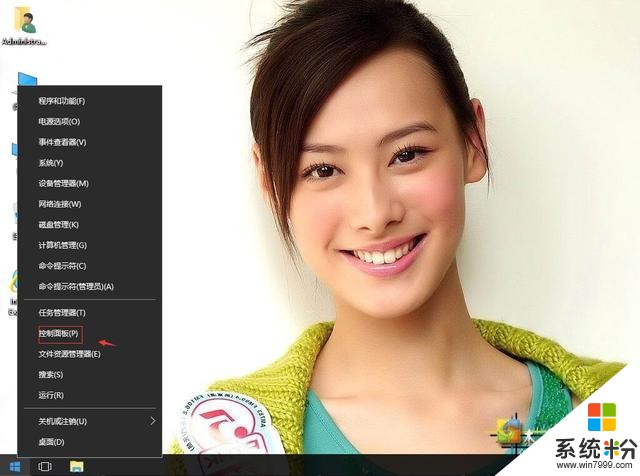
win10系统按CTRL键鼠标指针出现圆圈怎么办-1
2、在查看方式:单击类别,选择大图标。
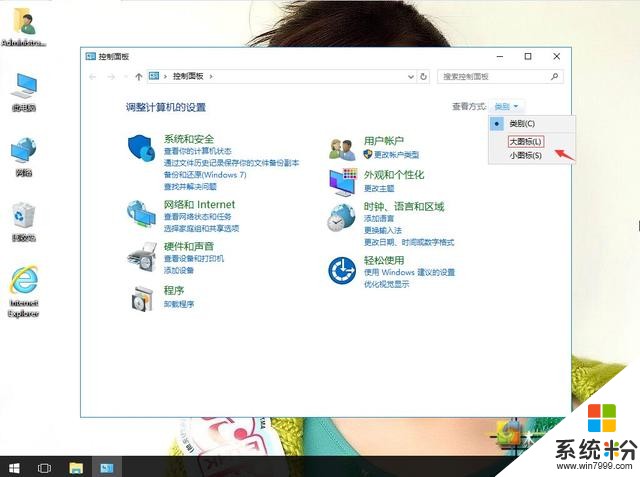
win10系统按CTRL键鼠标指针出现圆圈怎么办-2
3、单击鼠标。
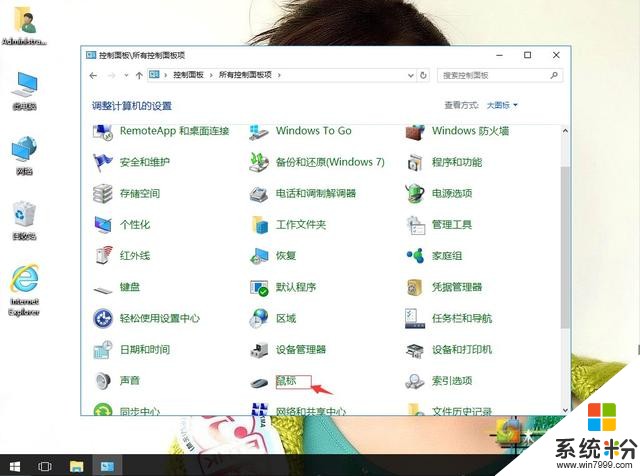
win10系统按CTRL键鼠标指针出现圆圈怎么办-3
4、单击指针选项。
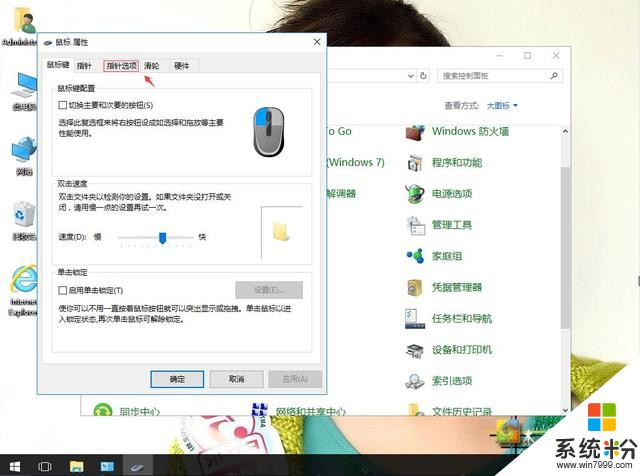
win10系统按CTRL键鼠标指针出现圆圈怎么办-4
5、把当按 CTRL 时显示指针的位置去勾。再应用,确定。
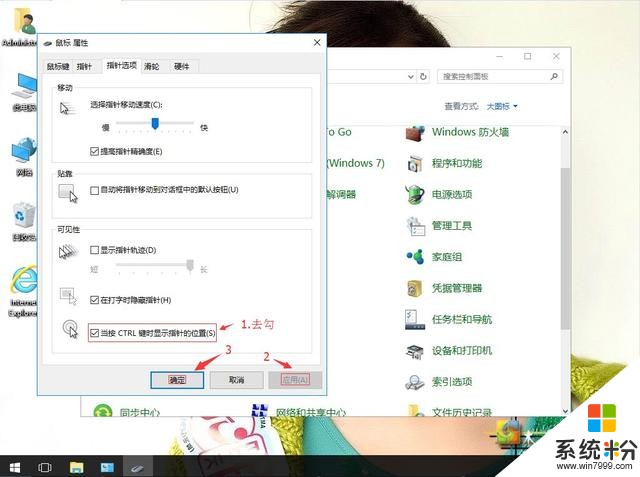
win10系统按CTRL键鼠标指针出现圆圈怎么办-5
我要分享:
相关资讯
热门手机应用
最新热门游戏
微软资讯推荐
- 1 微软将解决Windows 10中最糟糕的事情之一
- 2 微软HoloLens2混合现实头显正式发售售价约24400元
- 3 爆料:微软SurfaceGo2将在几周内发布,售价2807元起
- 4微软Windows 10创意者更新15063.1029正式版推送
- 5谷歌微软亚马逊去年投了315亿美元 都给了云计算
- 6如何阻止Microsoft Edge Chromium在Windows 10上自动安装?
- 7曾经不想升级Win10,知道有这9个好用功能后,又败给真香定律了
- 8微软Surface Note概念手机,三星Note 8的杀手?
- 9连那1%都没了,回顾微软手机操作系统的血泪史
- 10从游戏中心到娱乐中心: 微软同多家电视服务商合作把Xbox 360变成一个电视中心
